如何制作MV视频
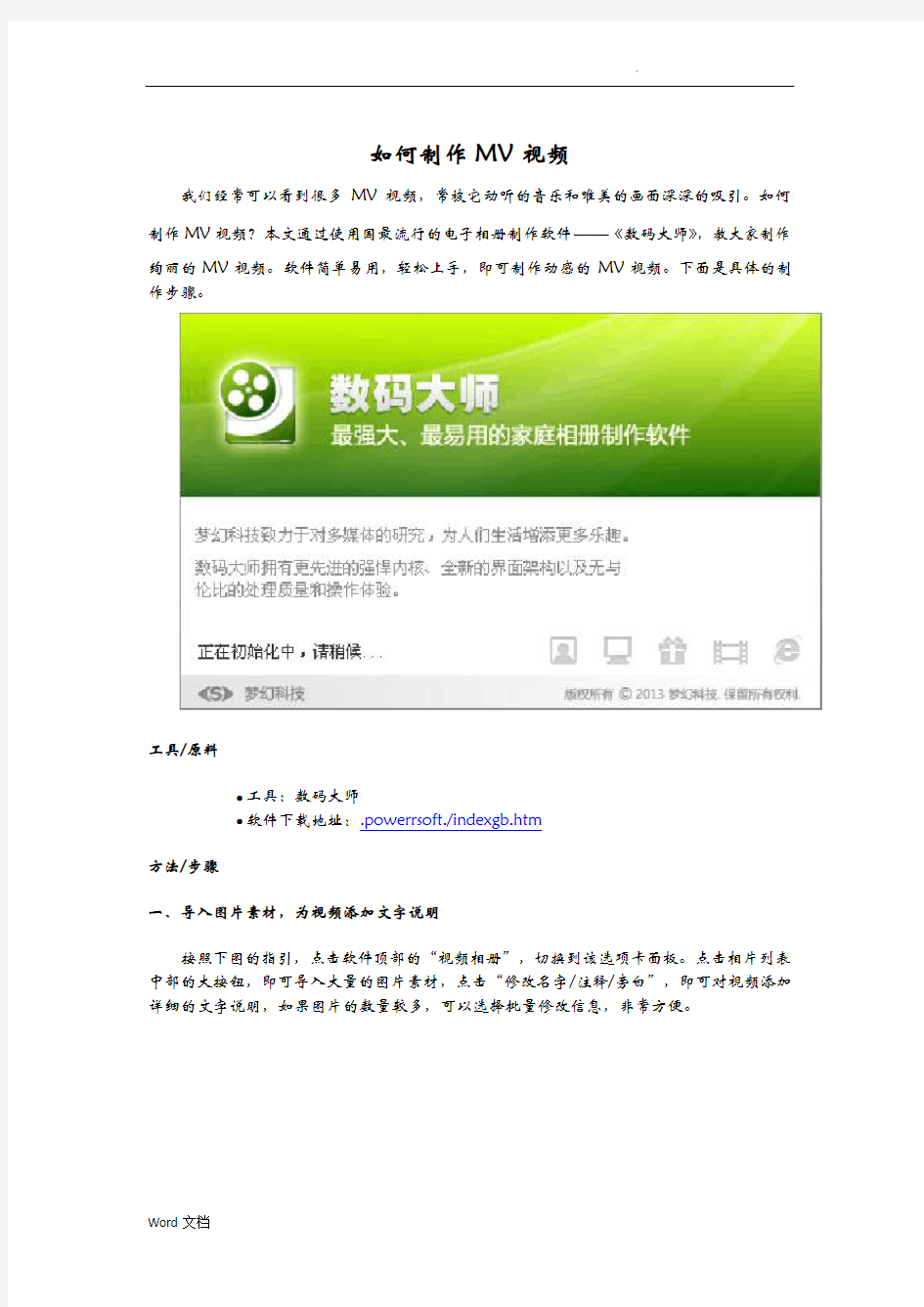

如何制作MV视频
我们经常可以看到很多MV视频,常被它动听的音乐和唯美的画面深深的吸引。如何制作MV视频?本文通过使用国最流行的电子相册制作软件——《数码大师》,教大家制作
绚丽的MV视频。软件简单易用,轻松上手,即可制作动感的MV视频。下面是具体的制作步骤。
工具/原料
?工具:数码大师
?软件下载地址:.powerrsoft./indexgb.htm
方法/步骤
一、导入图片素材,为视频添加文字说明
按照下图的指引,点击软件顶部的“视频相册”,切换到该选项卡面板。点击相片列表中部的大按钮,即可导入大量的图片素材,点击“修改名字/注释/旁白”,即可对视频添加详细的文字说明,如果图片的数量较多,可以选择批量修改信息,非常方便。
二、添加音乐,制作MTV歌词
接着,我们就为视频添加动听的音乐。点击“背景音乐”选项卡,将音乐和对应的lrc 歌词导入。在界面的下方,点击“MTV字幕详细设置”,对歌词的字体、颜色、字幕特效等进行设置。软件支持制作各种动态的字幕特效,如:逐字飘落、逐字旋转淡入等,为视频打造动感的MTV歌词特效。
三、设置动感的相片转场特效
如下图所示,数码大师具有近500种相片转场特效,软件会为相片默认随机特效。在“相片特效”选项卡面板,我们也可以点击“应用特效到指定相片”按钮,进入相应的对话框中,为一些相片指定自己喜欢的特效。在这里,你可以找到你能想象和想象不到的几乎所有特效,譬如水波特效、旋转特效、翻页特效、虫洞特效、透镜特效、百叶窗特效等等。
四、插入精彩的视频短片
除了支持添加图片、音乐、LRC歌词,还能插入视频短片,以制作更具动感的MV,数码大师既支持插入视频作为MV的片头/片尾,也支持在图片间插入视频。软件截取视频的功能,帮助你快速截取到精彩的部分,插入到MV视频中。
五、快速导出高清晰的MV视频
在“输出质量标准”处,选择你想要导出的格式,如:1080P全高清的AVI视频格式,供刻录的VCD/SVCD/DVD格式等。点击“开始生成”按钮,即可快速导出MV视频。你可以把它上传到视频与网友们分享,或是刻录成光盘,在家庭影碟机上播放,让朋友们欣赏你的精美之作。
MV视频的制作,只是数码大师众多功能中的其中一个,更多电子相册的制作,大家都可以去下载软件试试,具体的制作方法,可以参考软件的帮助文档。
